Настройка заявлений об отказе
Чтобы настроить или создать новое заявление об отказе:
- Нажмите Управление почтой > Заявления об отказе.
- Нажмите заявление об отказе для редактирования его параметров или нажмите Добавить заявление об отказе для создания нового заявления об отказе.
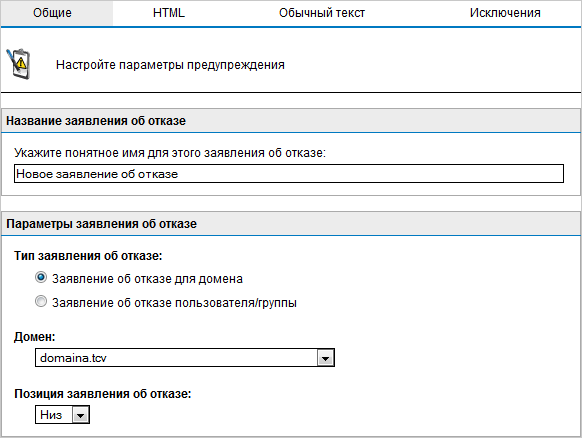
Добавление нового заявления об отказе
- На вкладке Общие выполните следующие настройки:
| Параметр | Описание |
|---|---|
| Название заявления об отказе | Введите уникальное и понятное название заявления об отказе. |
| Тип заявления об отказе |
Выберите пользователей, к котором нужно применить это заявление об отказе:
|
| Позиция заявления об отказе | Выберите Верх или Низ для вставки заявления об отказе сверху или снизу сообщения. |
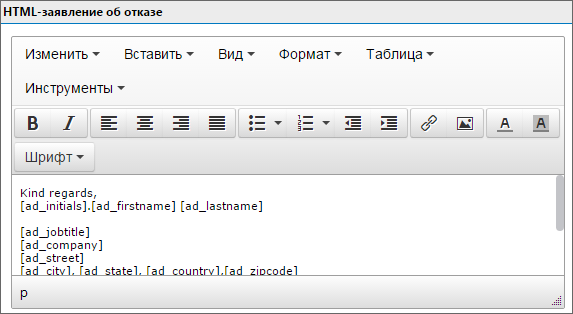
HTML-заявление об отказе
- На вкладке HTML воспользуйтесь редактором HTML, чтобы создать пользовательское заявление об отказе в формате HTML. Чтобы добавить поля сообщений или поля Active Directory (переменные) в заявление об отказе, нажмите Вставить > Переменную.... Выберите переменную, которую нужно добавить, и нажмите Добавить. Переменные имени и адреса электронной почты получателя будут доступны только, если почта будет отправляться одному получателю. Если почта будет отправляться нескольким получателям, то вместо переменных подставляется слово «получатели».
ПРИМЕЧАНИЕ
При выборе переменной «Пользовательский атрибут» необходимо указать пользовательский атрибут Microsoft Exchange. Для получения полного списка атрибутов вашей конфигурации Active Directory установите и используйте редактор ADSI от Microsoft.
Более подробная информация приведена здесь: http://go.gfi.com/?pageid=ME_ADSI
- Укажите кодировку заявления об отказе в формате HTML, если в сообщении используется другой набор символов:
| Параметр | Описание |
|---|---|
| Преобразовать в Юникод | Преобразование основного текста и заявления об отказе в Юникод для их правильного отображения. (Рекомендуется) |
| Использовать кодировку HTML | Определение наборов символов для основного текста и заявления об отказе. |
| Использовать набор символов основного текста сообщения |
Заявление об отказе преобразовывается в набор символов основного текста сообщения. ПРИМЕЧАНИЕ. При выборе данной функции часть текста заявления об отказе может отображаться некорректно. |
- Перейдите на вкладку Обычный текст и вставьте текст, который будет вставляться в сообщения в формате обычного текста, в поле Текстовое заявление об отказе. По желанию, в заявление об отказе можно добавить переменные, нажав кнопку Переменная.... Переменные, которые можно добавить — это поля адреса электронной почты (имя отправителя, адрес электронной почты получателя и т.д.) или поля Active Directory (имя, обращение, номера телефонов и т.д.). Выберите переменную, которую нужно добавить, и нажмите Добавить.
ПРИМЕЧАНИЕ
Переменные имени и адреса электронной почты получателя будут доступны только, если почта будет отправляться одному получателю. Если почта будет отправляться нескольким получателям, то вместо переменных подставляется слово «получатели».
- Укажите кодировку заявления об отказе в формате обычного текста, если в основном тексте сообщения используется другой набор символов:
| Параметр | Описание |
|---|---|
| Преобразовать в Юникод | Преобразование основного текста и заявления об отказе в Юникод для их правильного отображения |
| Использовать набор символов основного текста сообщения |
Заявление об отказе преобразовывается в набор символов основного текста сообщения ПРИМЕЧАНИЕ. При выборе данной функции часть текста заявления об отказе может отображаться некорректно. |
- На вкладке Исключения укажите отправителей или получателей, к которым это заявление об отказе применяться не будет. Введите адрес электронной почты или нажмите Поиск, чтобы поискать адреса в Active Directory. Нажмите Добавить для добавления адресов в список исключений.
ПРИМЕЧАНИЕ
Чтобы в сообщения заявление об отказе не добавлялось, в список исключений необходимо включить всех получателей.
- Нажмите Применить, чтобы сохранить настройки.
См. также: